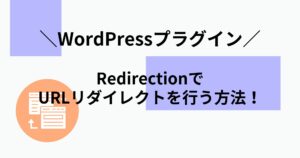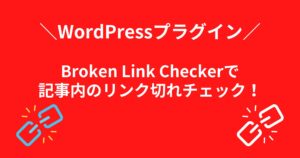今回は、Readdy AI(readdy.ai)からFigmaへデータをエクスポートする方法を紹介します。
世界中で人気のサービスで、日本国内でも使用されている方は非常に多いです。
Readdy AIで作成したホームページのデザインをそのままFigmaへ移行したい方は、ぜひ当記事を参考にしてください。
Readdy AIについて詳しく知りたい方は、こちらの記事も合わせてチェックしてください。

こちらの記事は、プログラミング・Web制作歴15年以上、ブログ歴10年以上のプログラマーが書いています。
プライベートでも仕事でも多くのレンタルサーバーを利用してきた経験から、サーバーに関する豊富な知識をもとに書いています。
>> プロフィール
Readdy AIからFigmaへエクスポートする方法
Readdy AIには、Figmaへのエクスポート機能が実装されています。
その機能を利用することで、簡単にFigmaへエクスポートすることができます。
そうすることで、作業をスムーズに進めることができます。
※アカウントを持っていなくても、Googleアカウントで簡単にログインできます。
まず、Readdy AIの画面上でエクスポート機能を選択します。
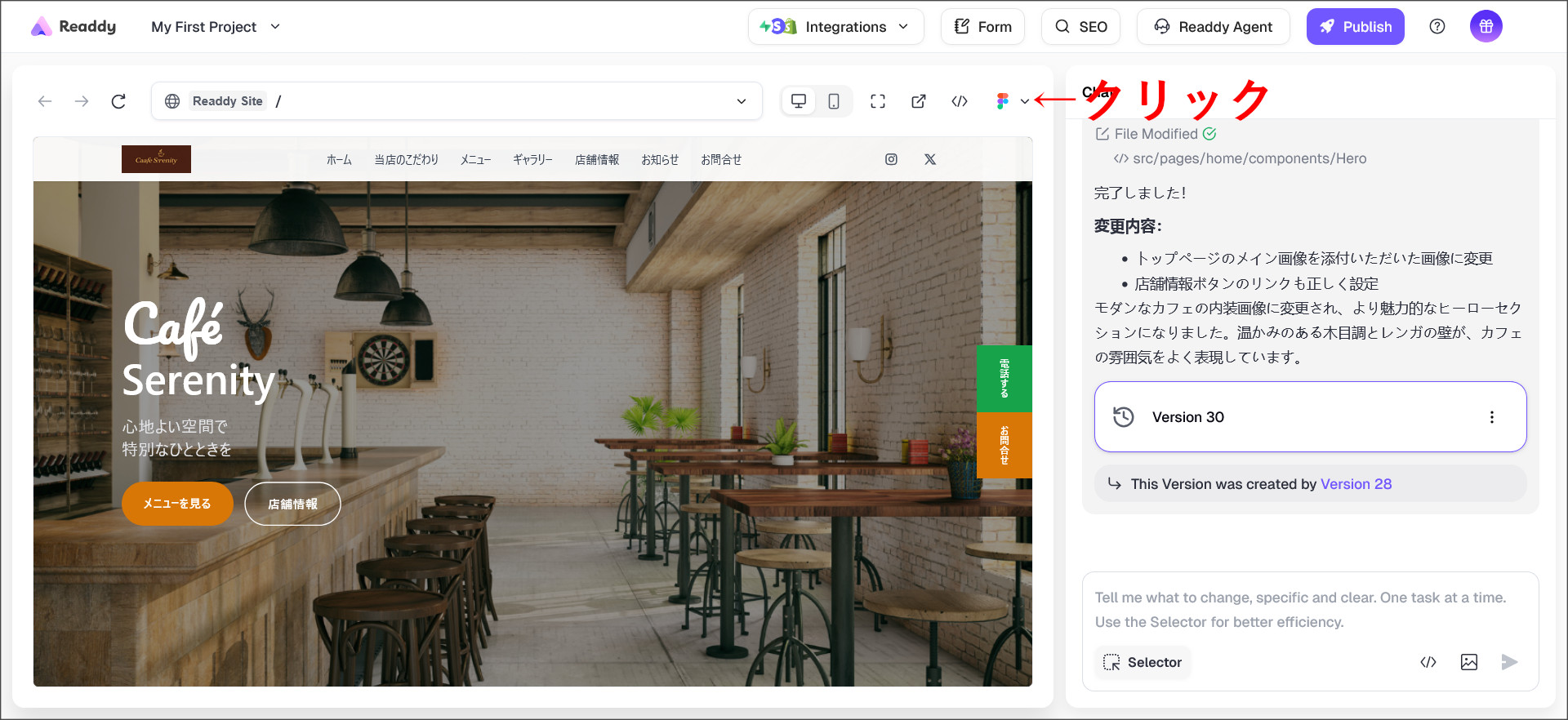
いくつかのメニューが出てくるので、「Export to Figma」を選択します。
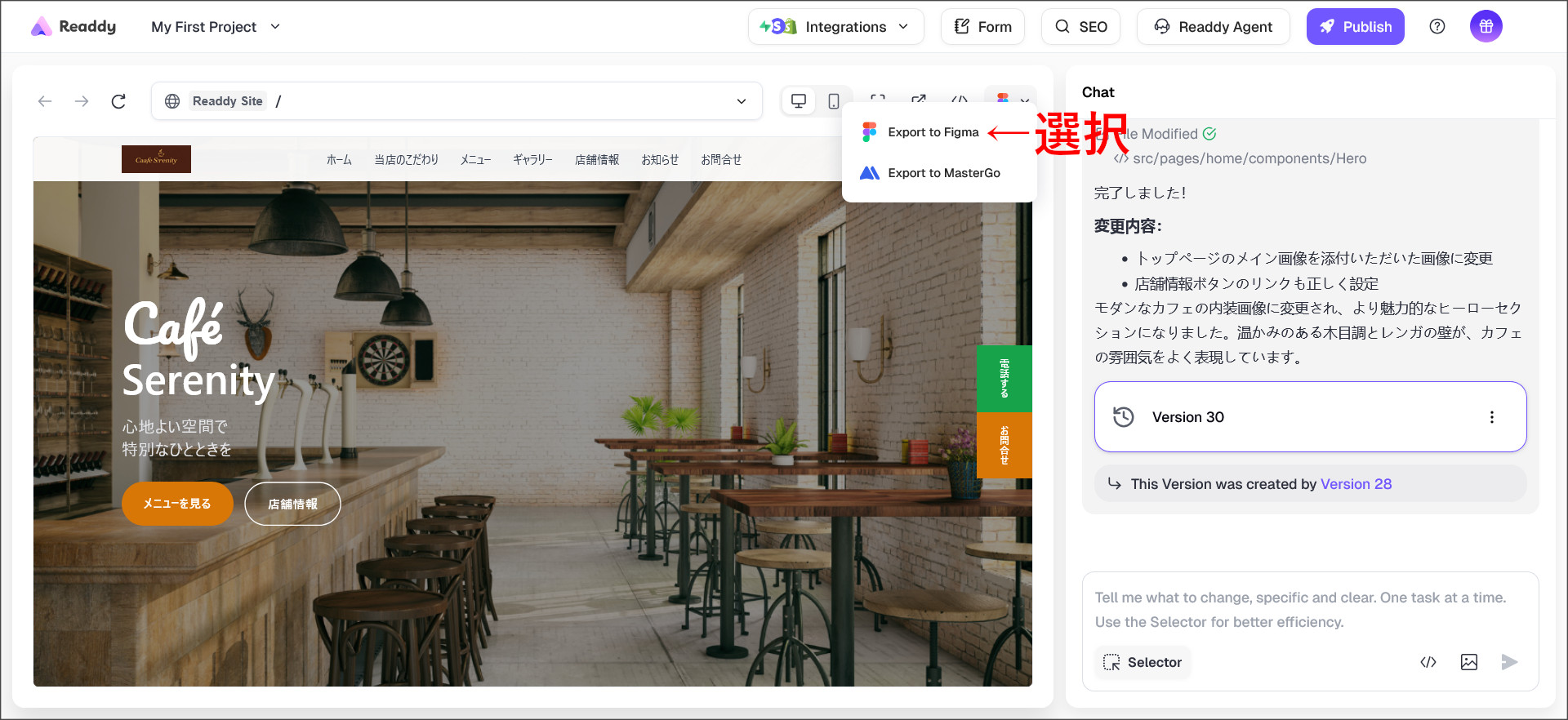
3つのメニューが出てくるので、「Install Figma Plugin」を選択します。
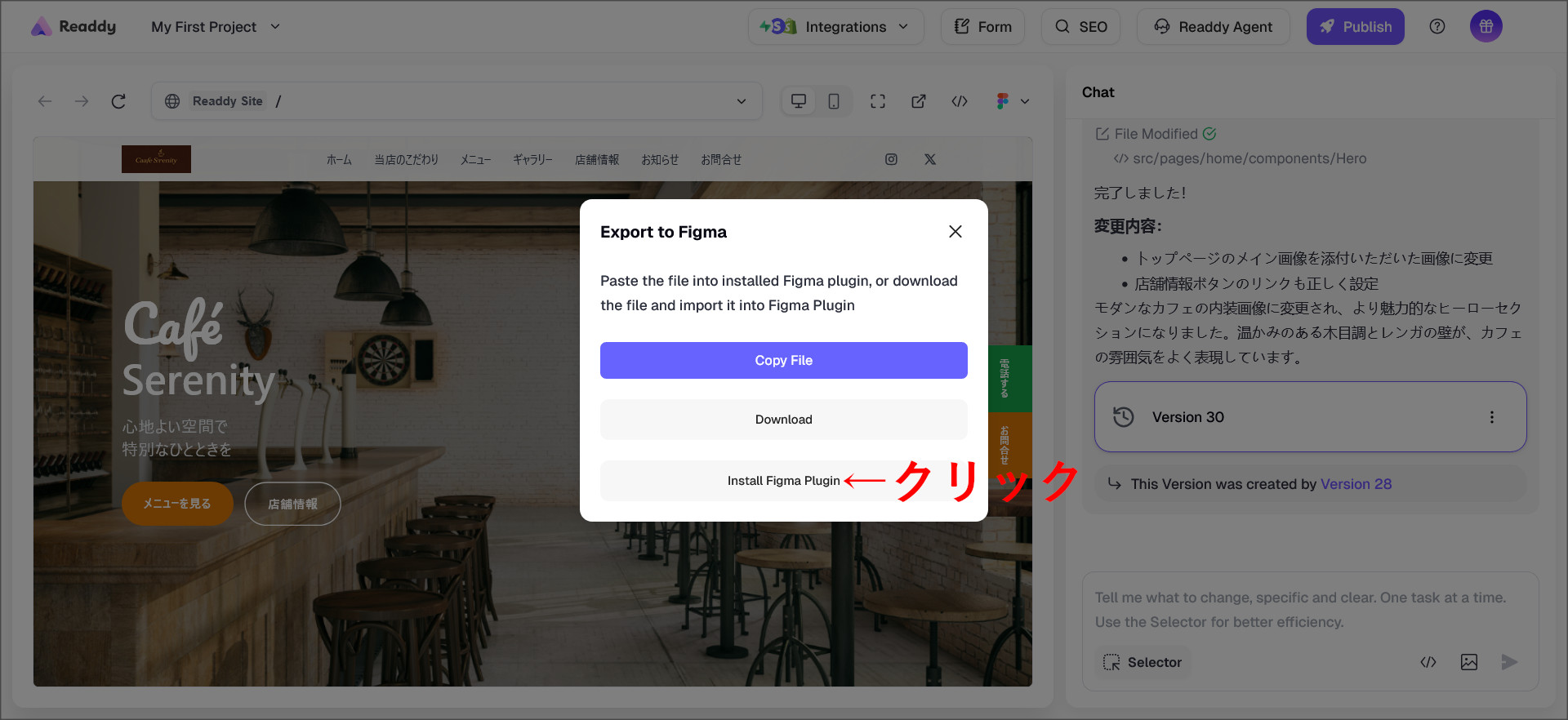
Figmaのプラグイン画面が開くので、「場所を指定して開く」というボタンをクリックしてください。
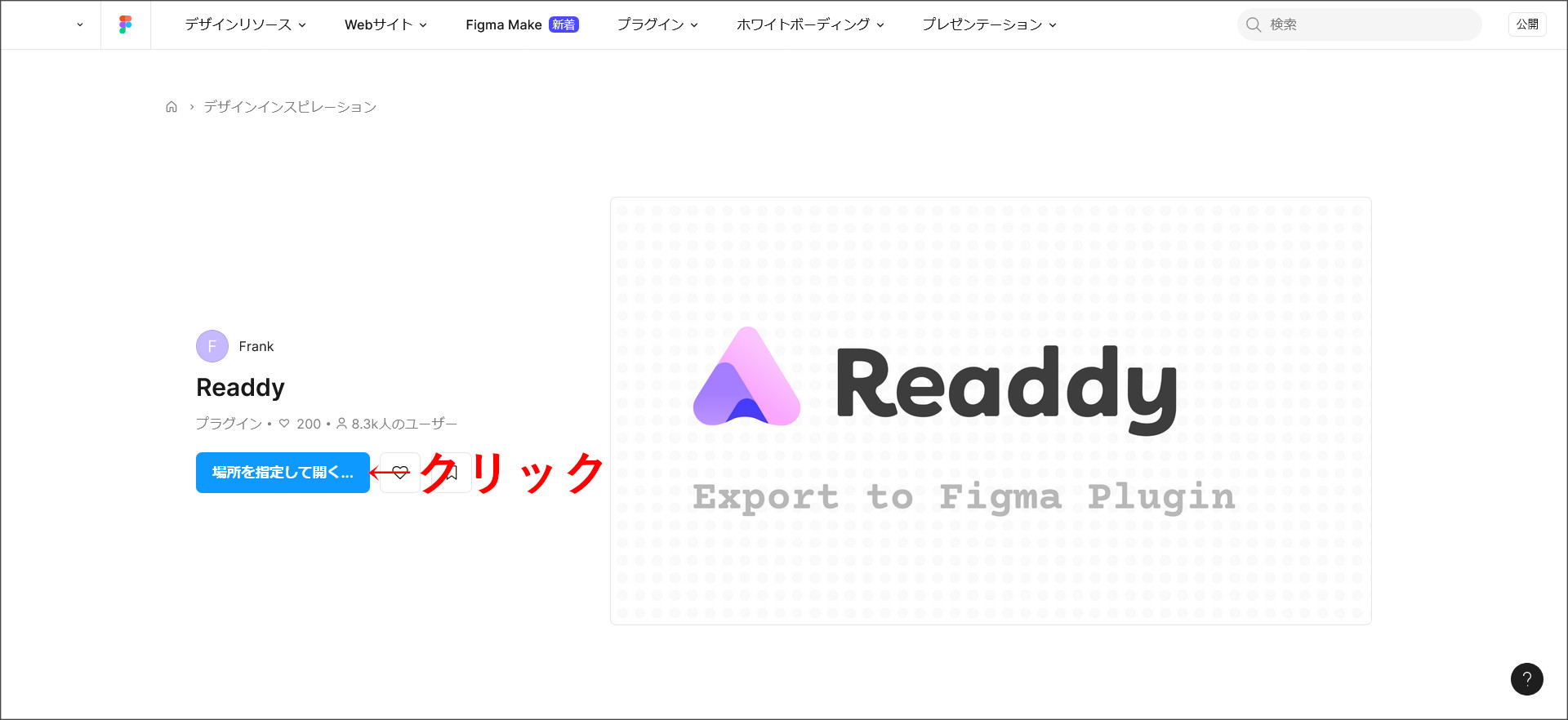
このようにファイルの選択画面が開くので、「+ 新しいファイル」を選択してください。
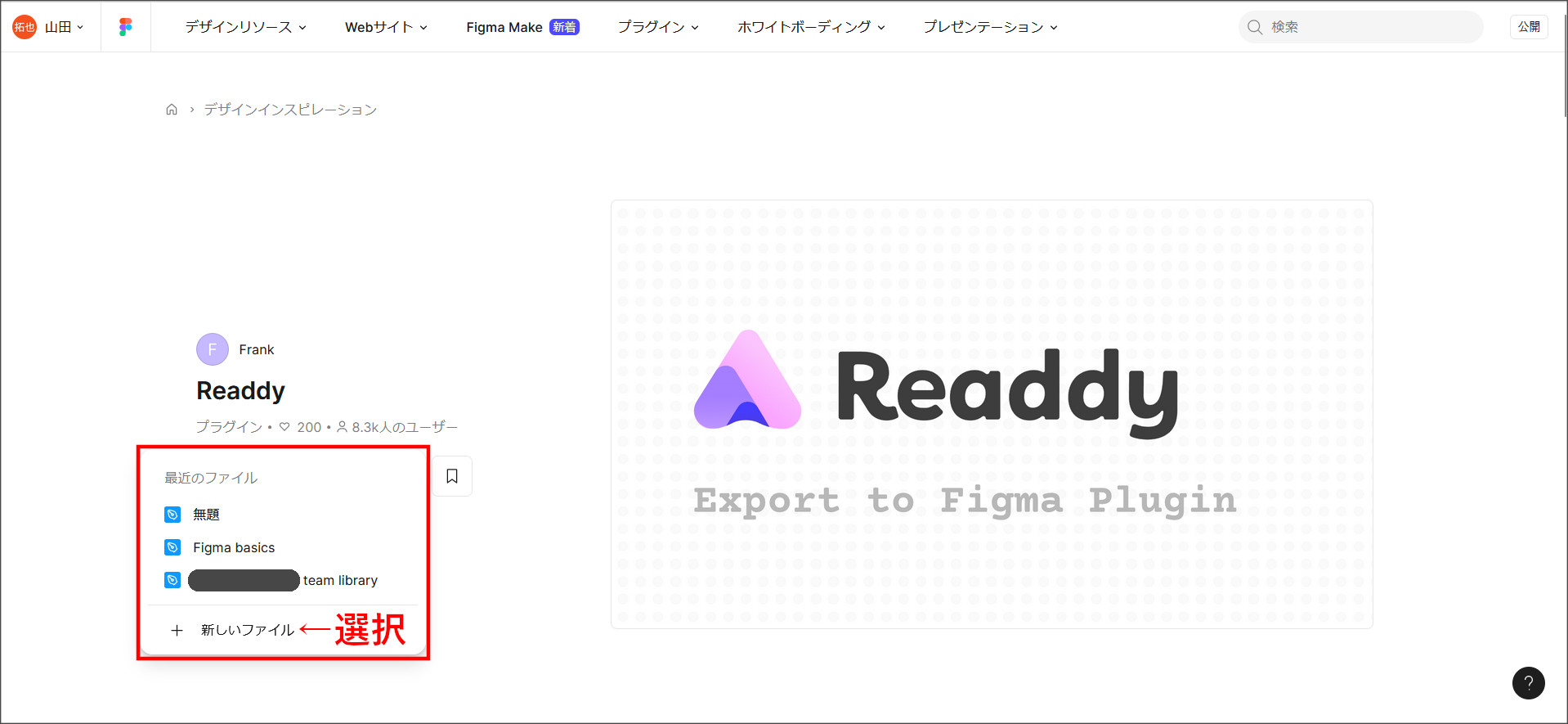
※もし既存ファイルへエクスポートする場合には、そちらを選択してください。
アップロード画面が開くので、ここからReaddy AIからのデータのインポートを行います。
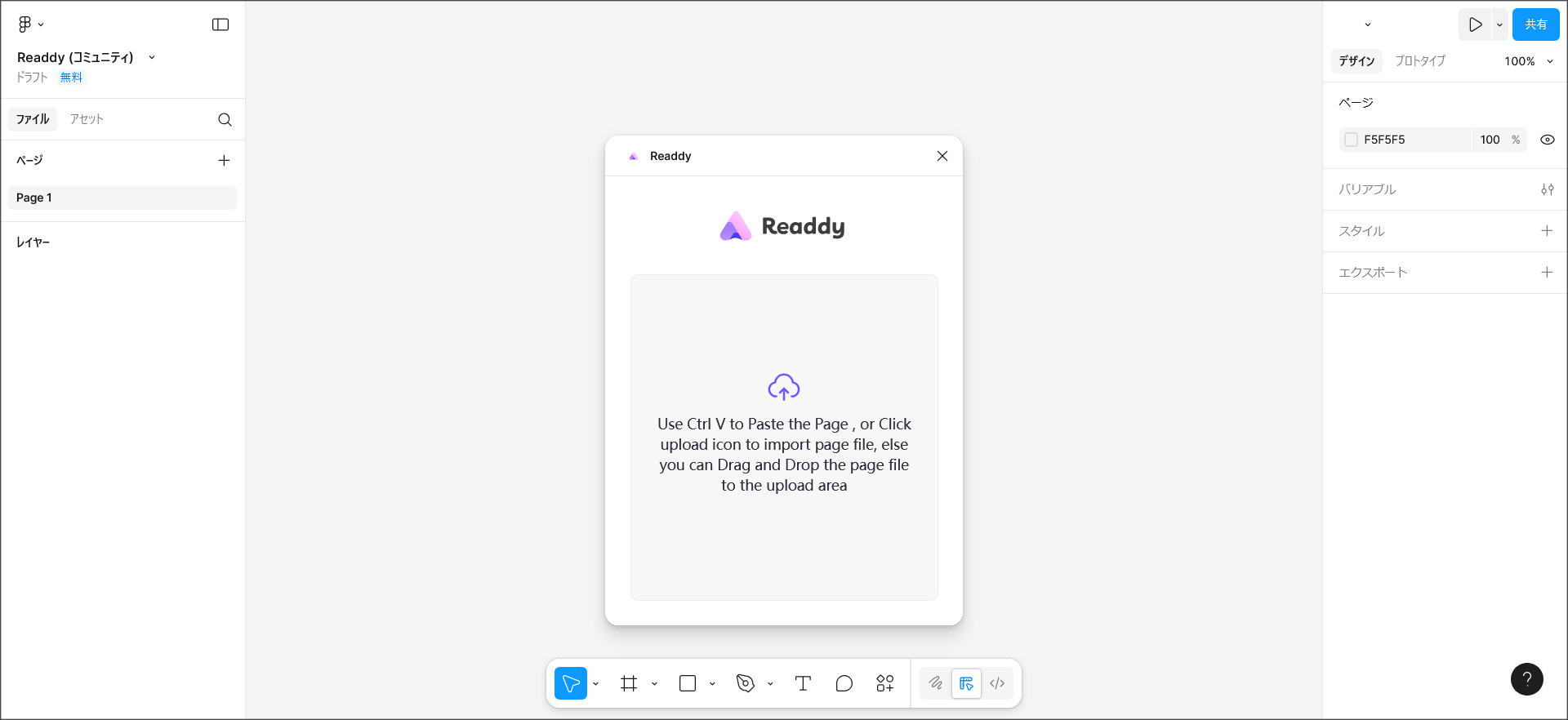
一旦Readdy AIの画面に戻り、次は「Copy File」をクリックしてデータをコピーします。
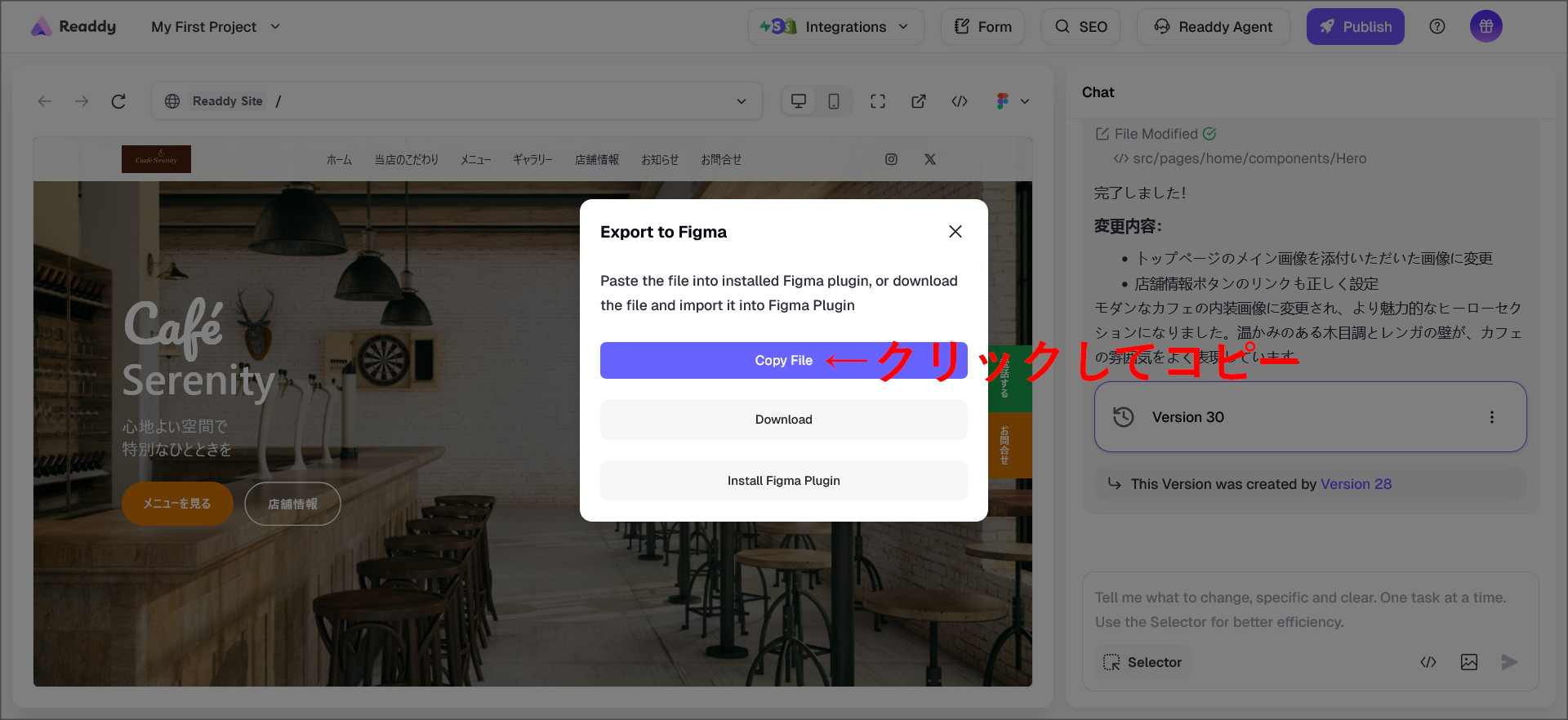
コピーしたデータを、「Ctrl + V」でFigmaのアップロード画面に貼り付けます。
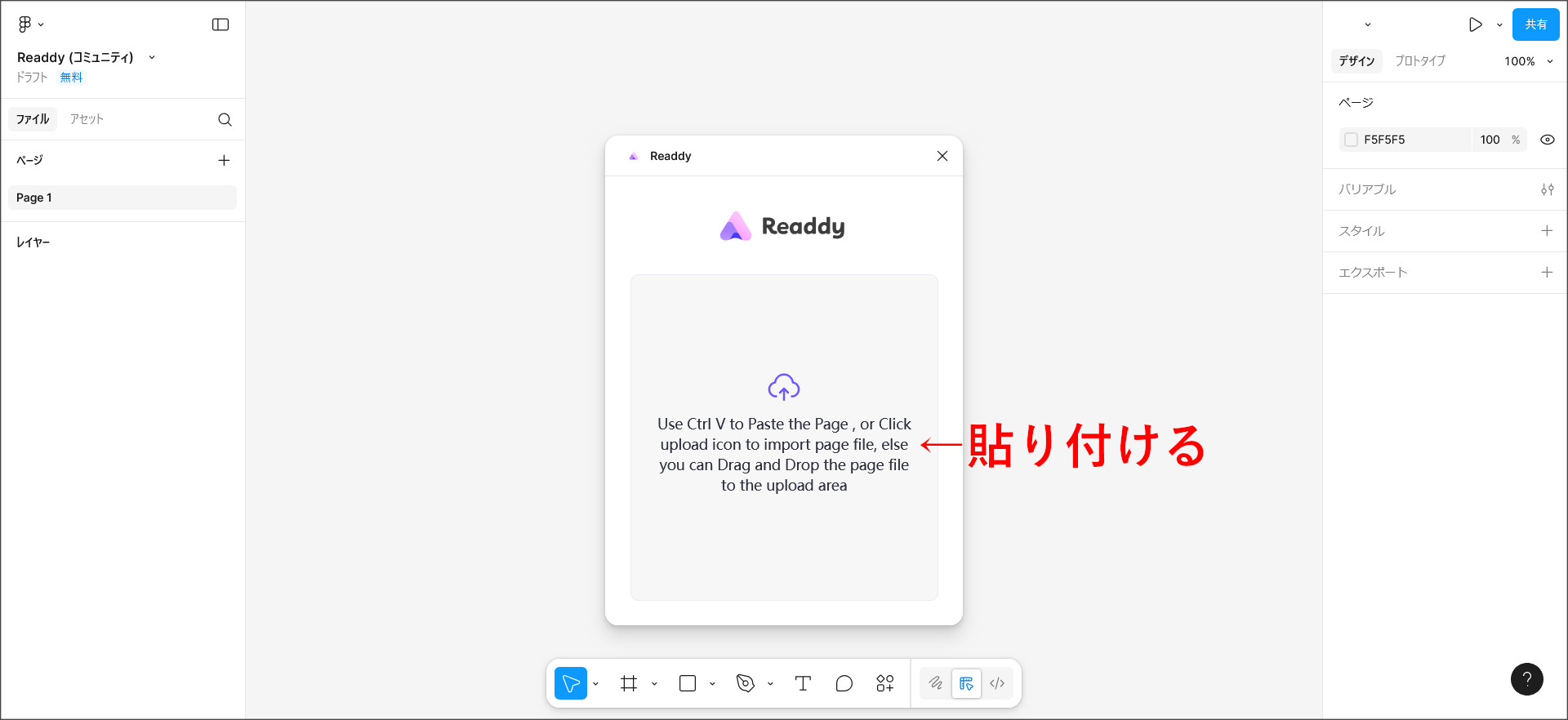
データの貼り付けが完了すると、そのままFigmaへのインポートが実行されます。
上手くいけば、このままReaddy AIからのデータのエクスポートが完了するはずです。
ただ、なぜか私の場合は貼り付けでエラーが出ました。
その場合は、Readdy AIの画面上でデータをダウンロードしてください。
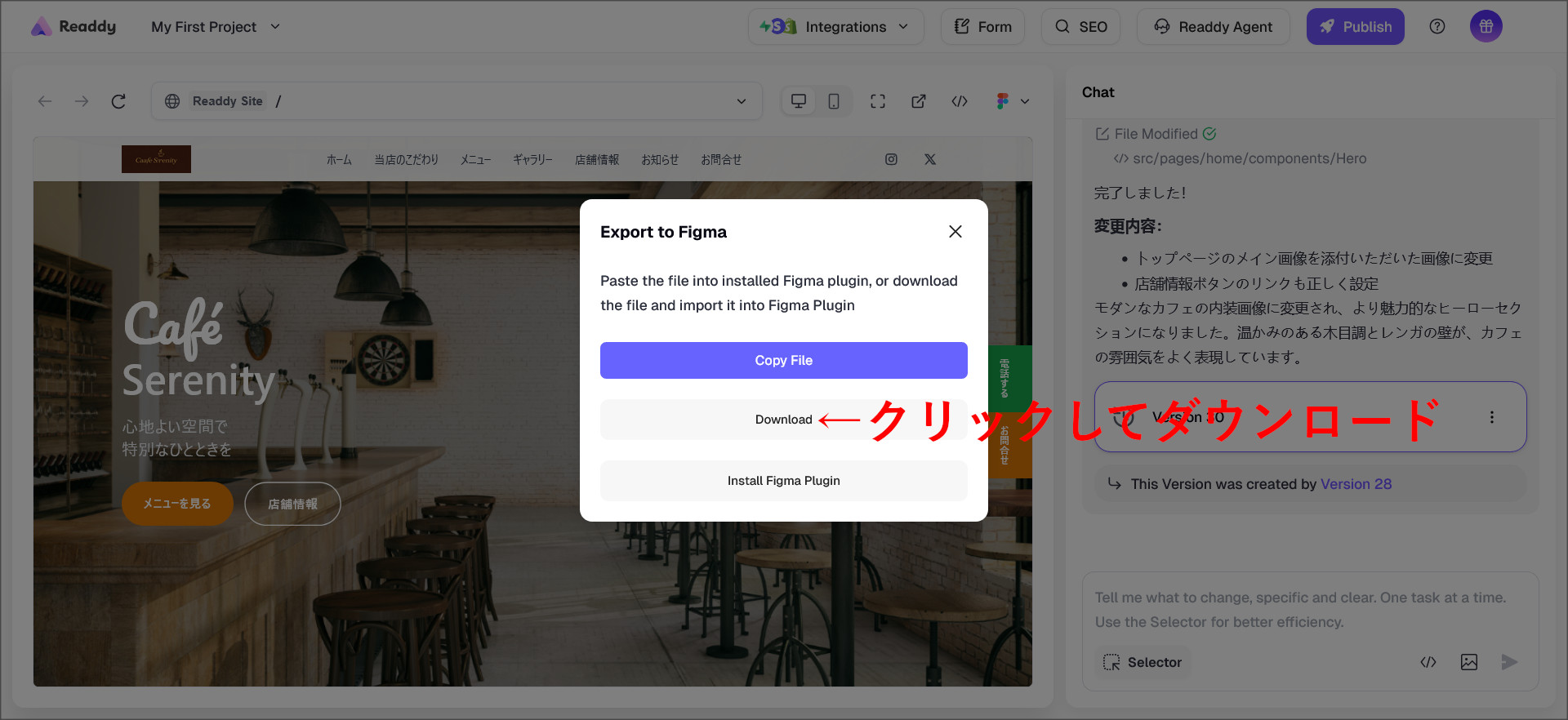
「readdy-xxxxxx.htm」というファイルがダウンロードされるので、それをドロップしアップロードします。
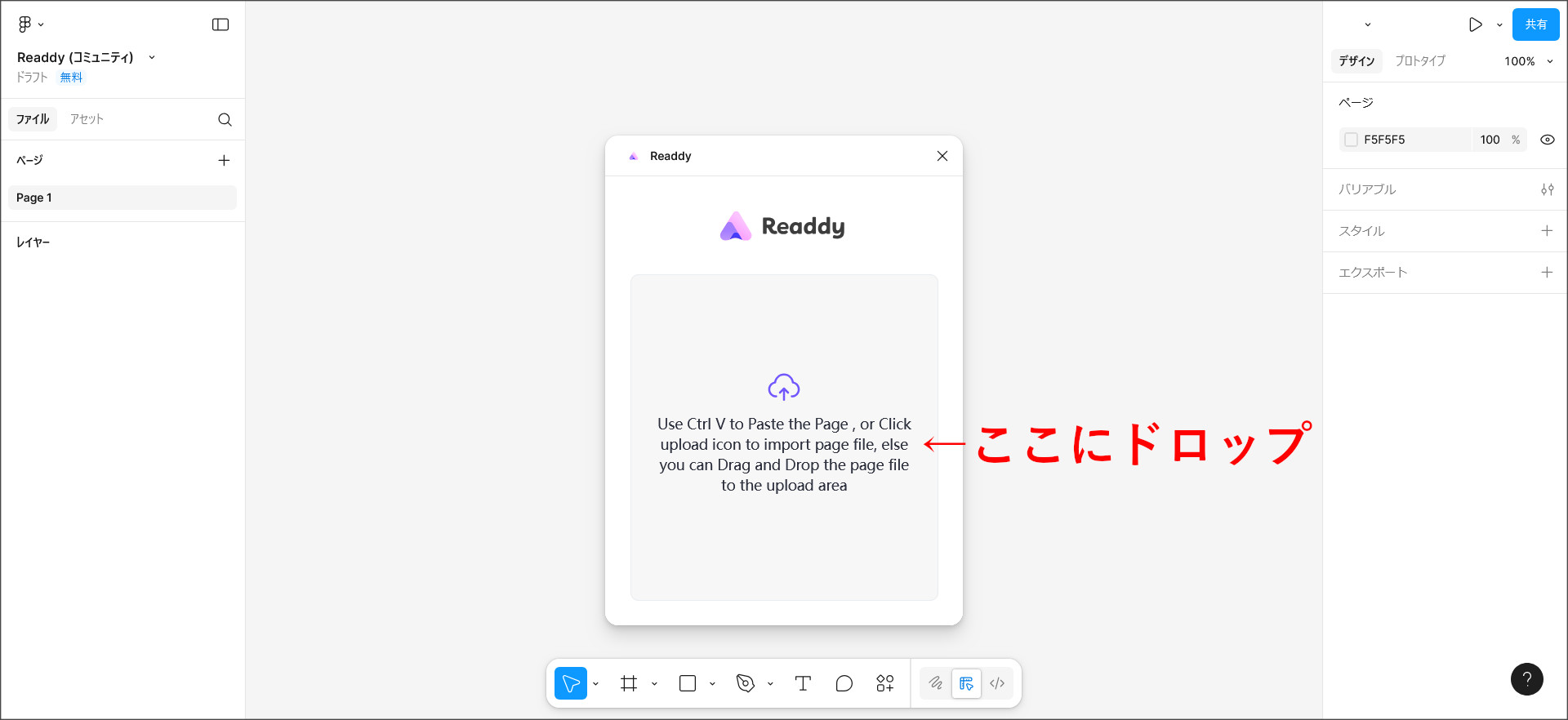
これで、Figma側でのデータのインポートが正常に実行されました。
インポートが正常に実行されると、このようにReaddy AIのデザインデータが取り込まれます。
↓
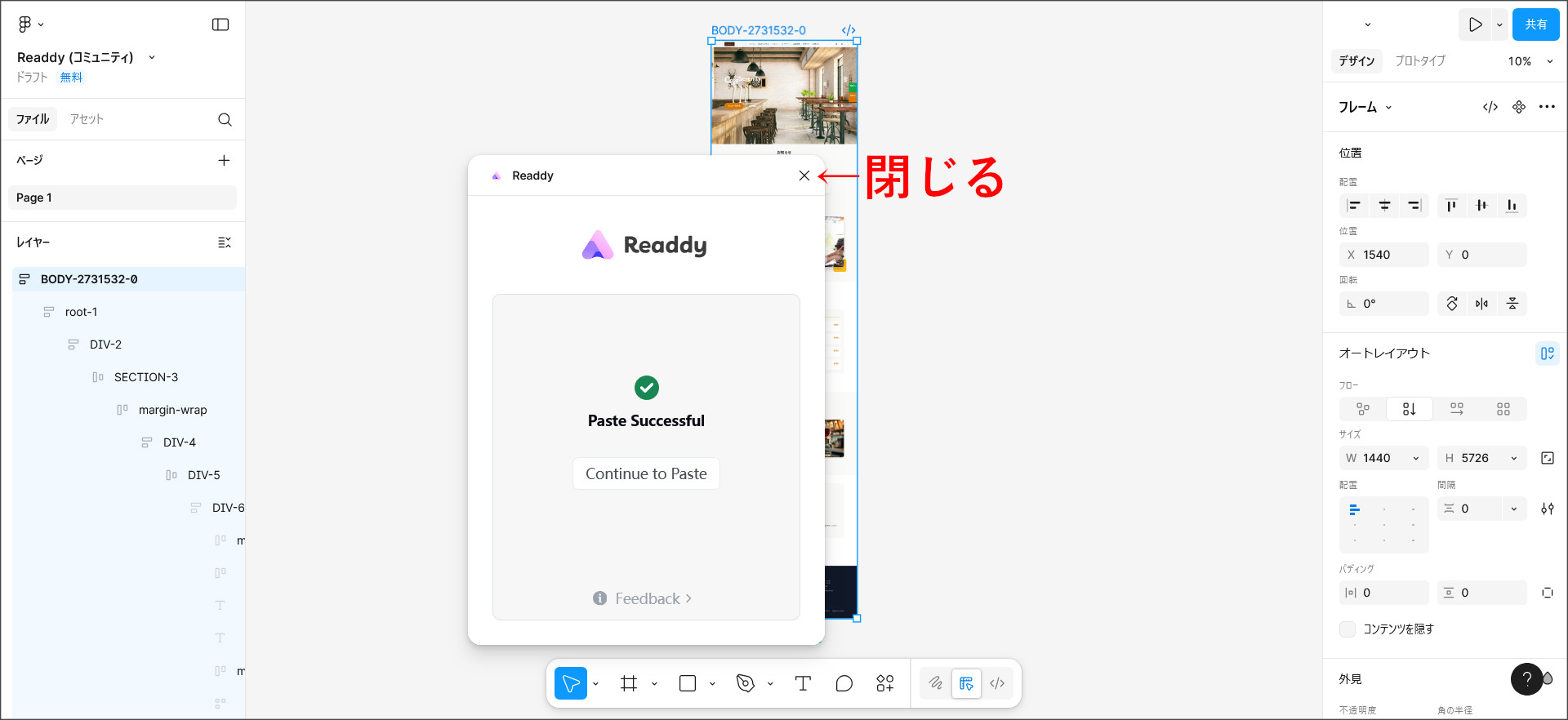
Readdyの小窓はもう不要なので、閉じてしまってOKです。
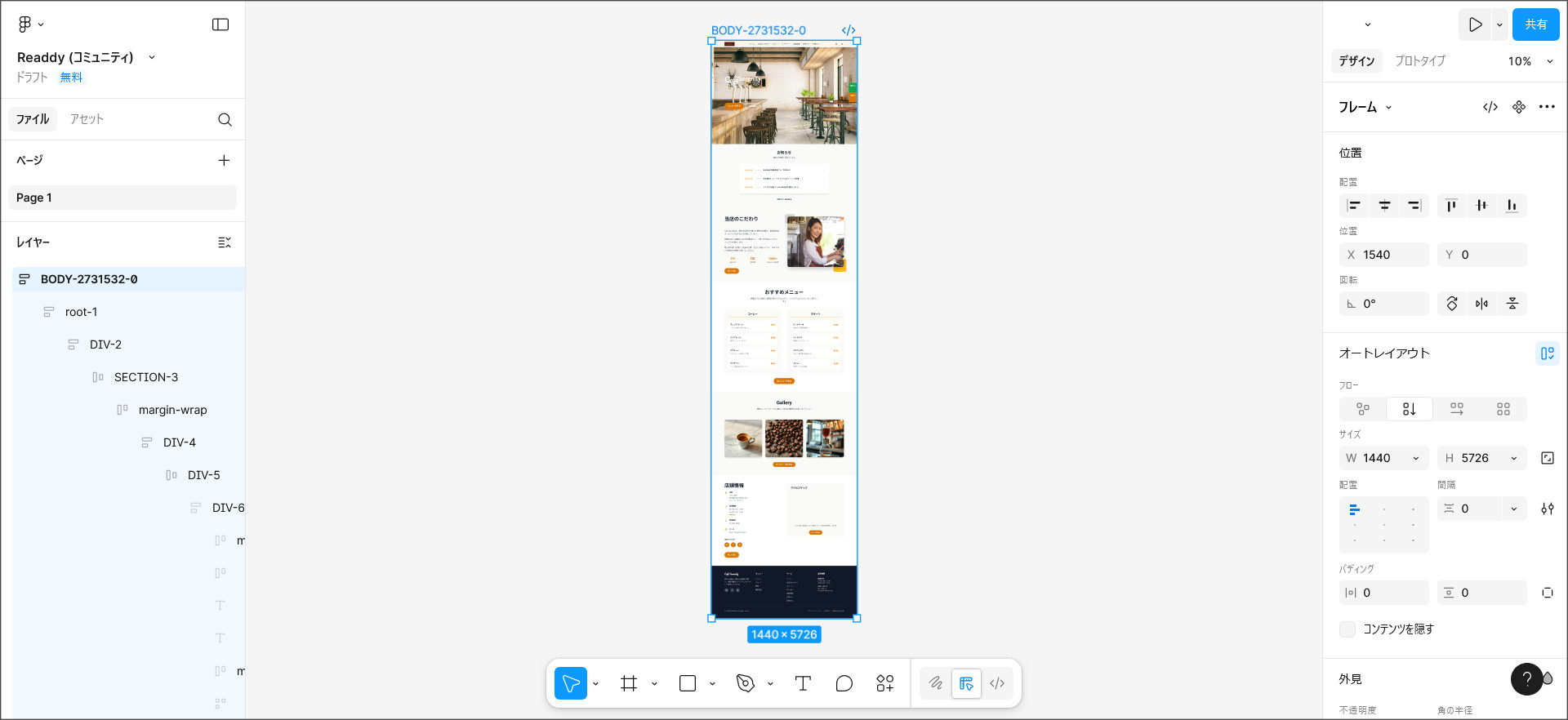
これで、Readdy AIからFigmaへのデータのエクスポート作業が完了です。
最後に
今回は、Readdy AI(readdy.ai)からFigmaへデータをエクスポートする方法を紹介しました。
作業はとても簡単です。
Readdy AIで作成したデザインをFigmaに取り込んで作業をしたいという方も多いはずです。
そのような方は、ぜひ当記事を参考にしてください。